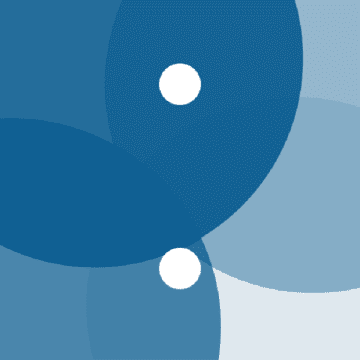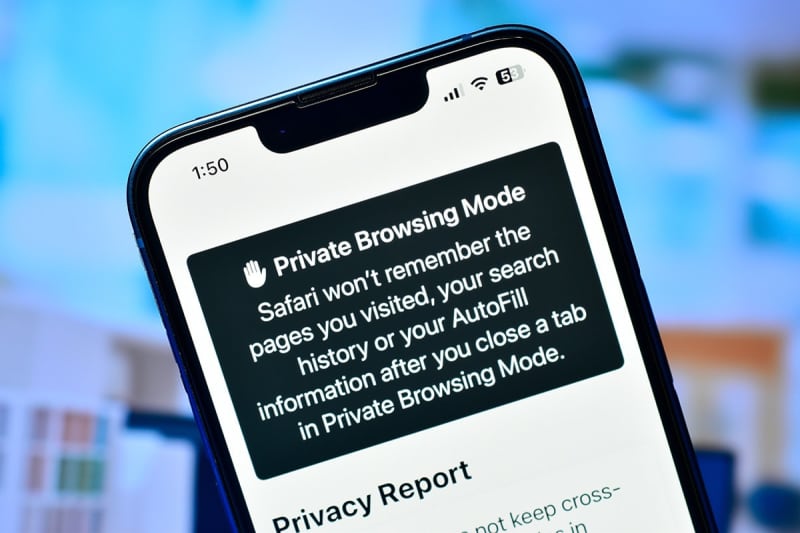
人には誰しも、ウェブ閲覧やウェブ検索の履歴を一切保存せず、その場限りで破棄したいときもあります。そんなときのために用意されているSafariの「プライベートブラウズ」機能が、iOS 17ではさらに強化されています。
プライベートブラウズを開きっぱなしにしておいても、その画面から一度離れた後には、Face IDまたはTouch IDでロック解除しないとプライベートブラウズの画面に戻れないようにする設定が用意されたのです。
例えばiPhoneをちょっと人に渡して使ってもらうような場面でも、Safariを一旦閉じてから渡すなどするだけでプライベートブラウズ画面がロックされるので安心。いちいちプライベートブラウズを終了する必要はないので、その後にプライベートブラウズでの調べ物を再開する際もスムーズです。
というわけで、そんな状況に備えてロック設定を有効にしておきましょう。[設定]アプリ>[Safari]>[プライベートブラウズをロック解除するには Face ID (または Touch ID) が必要]の設定をオンにします。
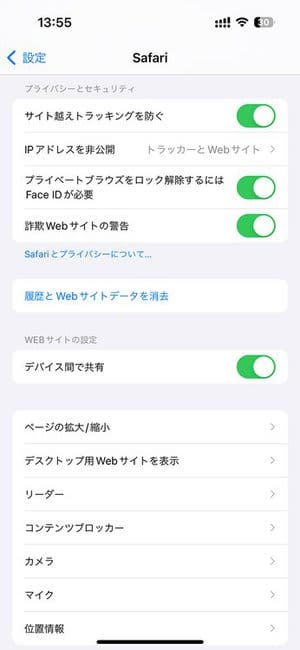
ではその動作を、プライベートブラウズ自体の使い方の復習を含めて確認しましょう。
まずプライベートブラウズを開始するには、[Safari]の画面下部の右端、ページが重なった図柄のタブアイコンをタップ。するとタブ一覧画面になるので、その画面の下部[プライベート][n個のタブ]と表示されているあたりを左から右にスワイプ。すると[プライベートブラウズモード]画面になります。この画面の下にある[プライベート]ボタンをタップすればプライベートブラウズモードのタブが開かれるという流れです。
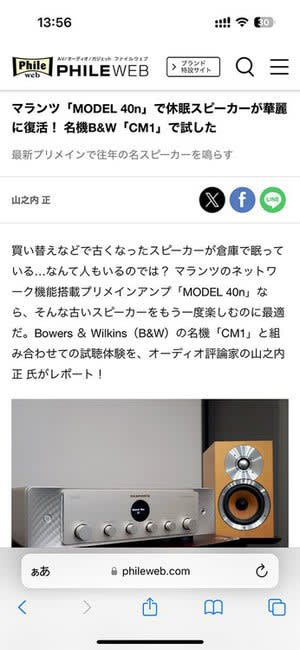
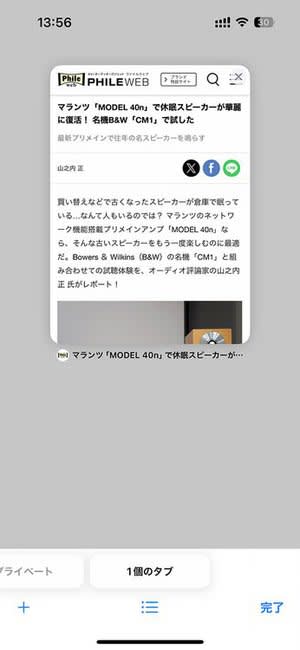

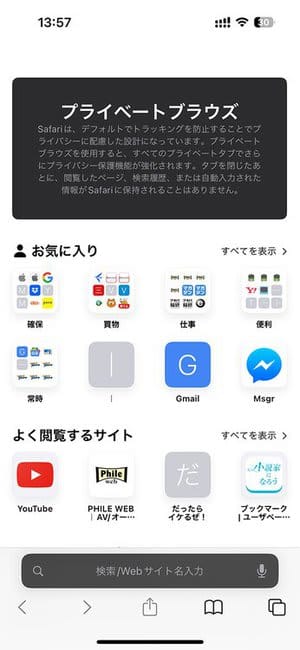
そしてその状態から、
●iPhone自体をロックする
●Safariからホーム画面や他のアプリに移動する
●Safari内でプライベートではない通常のタブに戻る
のいずれかを行うとプライベートブラウズがロックされ、再開にはFace IDまたはTouch IDでのロック解除が必要になります。
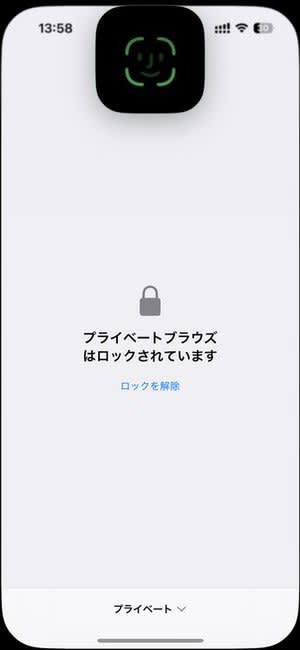
特にFace ID搭載モデルでマスク未着用時ならロック解除は一瞬ですから、使い勝手の面でのデメリットはほとんどありません。今の時点で必要性は感じなくとも、「とりあえずオン」にしておいて損はない設定です。